22 „Windows 7“ nemokama programa, apie kurią turėtumėte žinoti
„Microsoft Windows 7“ atnešė revoliuciją, kaip veikė „Windows“ operacinė aplinka, elgėsi, atrodė ir jautėsi. Nors joje yra daugybė naudingų funkcijų, daugelis trečiųjų šalių programų iš tikrųjų gali palengvinti bet kurio vidutinio Džo gyvenimą. Taigi mes pateikiame 22 nemokamų programų, skirtų „Windows 7“, kolekciją. Pakabink sandariai ir mėgaukis pasivažinėjimu.
1. „Google“ greitos paieškos laukelis „Windows 7“ užduočių juostoje
Ne taip viešinama funkcija, „Google“ greitos paieškos laukelis, skirtas „Windows“, prideda „Google“ mygtuką šalia „Windows“ sukasi užduočių juostoje ir leidžia atlikti įvairias „Google“ paieškas tiesiai iš jūsų darbalaukis. Jis įtrauktas kaip „Internet Explorer 8“ „Google“ įrankių juostos paketo dalis.
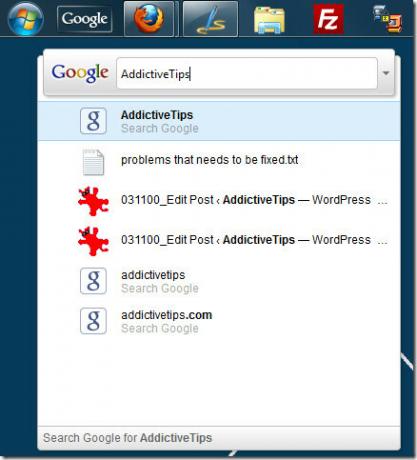
„Google“ greitos paieškos laukelis
2. „Windows 7“ sąrankos tinkinimas naudojant „Win Integrator“
Laimėk integratorių leidžia jums įdiegti „Windows 7“ taip, kaip norite, suteikiant visišką laisvę pasirinkti, ką įdiegti ir kas ne, ir pašalinkite funkcijas ir programas, pridėkite tvarkykles ar atnaujinimus, kaip jums patinka, visi anksčiau montavimas. Labai lengva naudoti ir greitai atlikti darbą.
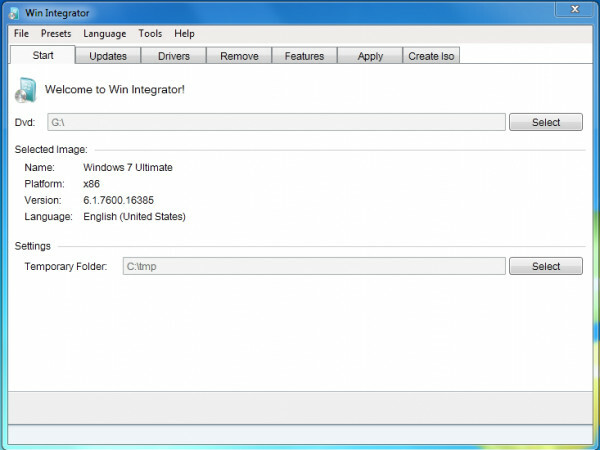
Laimėk integratorių
3. Automatinis prisijungimas ir užraktas „Windows 7“
Tai gali sukelti nerimą visiems nekantriems vartotojams, tokiems kaip mes, kurie nekenčia laukdami, kol bus paleistos paleisties programos ir „Windows“ procesai, kai jie prisijungs prie savo kompiuterio. O kas, jei ten buvo būdas automatiškai prisijungti prie operacinės sistemos, o tada užsirakinti, kad programos toliau krautųsi fone, o vartotojas galėtų lankytis kitoje užduotys. Automatinis prisijungimas ir užraktas daro būtent tai.
Automatinis prisijungimas ir užraktas
4. Automatiškai paleiskite, atlikite veiksmus ir rūšiuokite failus pagal failų plėtinius
Psicho aplankas yra galingas komandų eilutės ir XML pagrįstas įrankis, kuris stebi vartotojo nurodytą aplanką, kuriame yra pakeitimai, ir vykdo nurodytas operacijas, pagrįstas failų plėtiniais. Naudojant šio įrankio XML konfigūraciją, galimybės yra neribotos.
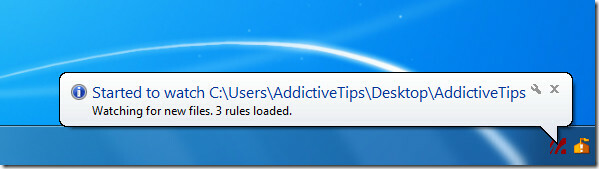
Psicho aplankas
5. Atidarykite ir peržiūrėkite bet kurį failą naudodami „Universal Viewer“
Panašiai kaip „Total Commander Lister“, tačiau su geresnėmis ir patobulintomis funkcijomis, „Universal Viewer“ palaiko daugelio pagrindinių failų formatų, įskaitant „MS Word“, „Excel“ ir tt, peržiūrą, taip pat pridedamas kontekstinio meniu integracija, leidžianti programinę įrangą naudoti praktiškai bet kurioje pasaulio vietoje „Windows“ OS.

„Universal Viewer“
6. Tinkinkite „Windows 7“ užduočių miniatiūras
Įdomus įrankis, leidžiantis pakeisti miniatiūros „Windows 7“ miniatiūros „Aero Peek“ funkciją. Naudinga, ypač jei norite išsamesnės, didesnės peržiūros apie tai, kas vyksta jūsų aktyviuose languose, o gal žiūrite miniatiūrinį filmą!
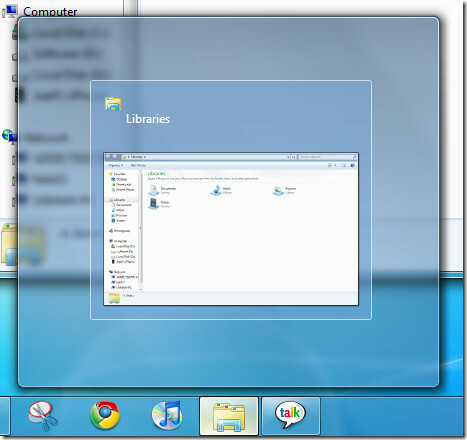
Kaip pakeisti miniatiūrų dydį
7. Atnaujinkite „Windows“ neprisijungus prie kelių sistemų
„AutoPatcher“ atnaujintuvas yra naudingas įrankis, jei turite įdiegti „Windows“ naujinimus keliose sistemose ir norite išsaugoti brangų pralaidumą, atsisiųsdami naujinimus į bet kurią sistemą atskirai, arba sutaupyti laiko, arba abu. Šis įrankis atsisiunčia bet kurios „Windows“ versijos naujinius iš „Microsoft“ serverių ir suteikia galimybę diegti neprisijungus bet kurioje sistemoje, kurioje veikia ta „Windows“ versija. Privalo turėti žmones, valdančius didelius tinklus.

„AutoPatcher“ atnaujintuvas
8. Išplėskite „Windows Media Center“ naudodami dvigubo monitoriaus ekraną
Garsiklis yra puikus mažas įrankis tiems, kurie dvejetainiame ekrane naudoja „Windows Media Center“. Ši programinė įranga ne tik išplečia WMC į antrinį ekraną viso ekrano režimu, bet ir tai daro neleisdama „Media Center“ fiksuoti pelės. Dabar galite naudoti savo kompiuterį kaip įprasta, kai mėgaujatės WMC viso ekrano režimu.
Garsiklis
9. Išjunkite ekraną, pristabdykite laikmeną, praneškite apie kontaktus, kai užrakinami „Windows“ darbalaukiai
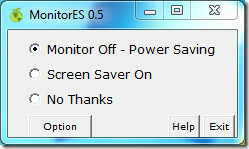 Štai ką aš daugiausiai naudojuosi savo kompiuteryje. Monitoriai yra labai mažas nešiojamasis įrankis, kuris išjungia monitorių, pristabdo jūsų medijos atkūrimą ir nustato jūsų MP būseną, kai ji atliekama reaguojant į vieną veiksmą - užrakinant kompiuterį. Kai kitą kartą paspausite tą „Windows + L“ kombinaciją, leiskite „MonitorES“ atlikti savo stebuklingumą.
Štai ką aš daugiausiai naudojuosi savo kompiuteryje. Monitoriai yra labai mažas nešiojamasis įrankis, kuris išjungia monitorių, pristabdo jūsų medijos atkūrimą ir nustato jūsų MP būseną, kai ji atliekama reaguojant į vieną veiksmą - užrakinant kompiuterį. Kai kitą kartą paspausite tą „Windows + L“ kombinaciją, leiskite „MonitorES“ atlikti savo stebuklingumą.
Monitoriai
10. Ekrano garsumo valdymo indikatorius, skirtas „Windows“
Jei ekrane nėra garso plokštės ar įrenginio susieto tūrio indikatoriaus, 3RVX yra puikus pakaitalas, pridedantis ne tik ekrane rodomą garsumo kontrolės indikatorių, bet ir įpareigojančius sparčiuosius klavišus visiškai valdyti.
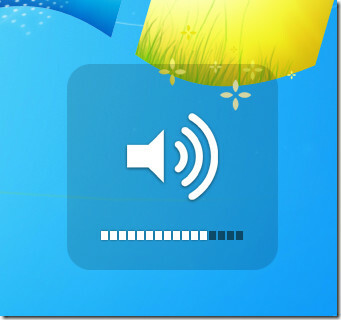
3RVX
11. Išvalykite „Windows“ darbalaukį naudodami „Zum“
Puikus programų paleidimo įrenginys, derinantis naudojimo paprastumą, meninį dizainą ir minimalistines savybes, Zum yra būtinas dalykas, jei norite, kad jūsų „Windows“ darbalaukyje netrukdytų. Kai tik pradėsite naudoti „Zum“, darbalaukyje jums nebereikės jokių programų nuorodų.
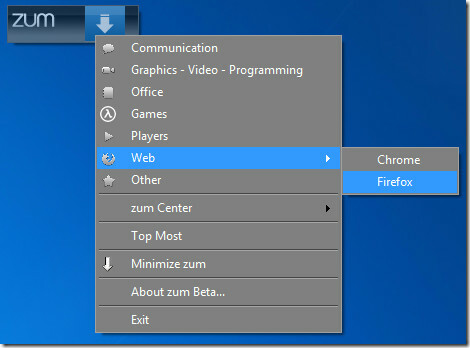
Zum
12. Rodyti „ZIP & RAR“ vaizdų archyvų miniatiūrų peržiūrą
„CBX Shell“ yra tvarkingas mažas apvalkalo plėtinys, įgalinantis peržiūrėti ZIP ir RAR vaizdų archyvų miniatiūras. Kadangi „Windows 7“ savaime nepalaiko archyvuotų vaizdų miniatiūrų, ši funkcija gali labai padėti tiems, kurie įpratę saugoti vaizdus ZIP ir RAR failuose.

„CBX Shell“
13. Disko analizė, padaryta gražiai, naudojant vietos diske ventiliatorių
Nors „Windows“ yra su kai kuriomis disko analizės funkcijomis, jos nėra nei tokios nuodugnios, nei gražios, kaip teikia Disko vietos ventiliatorius. Šis įrankis nustato, kiek vietos užima kiekvienas aplankas, o jame esantys failai yra tikrai puikios grafinės formos.
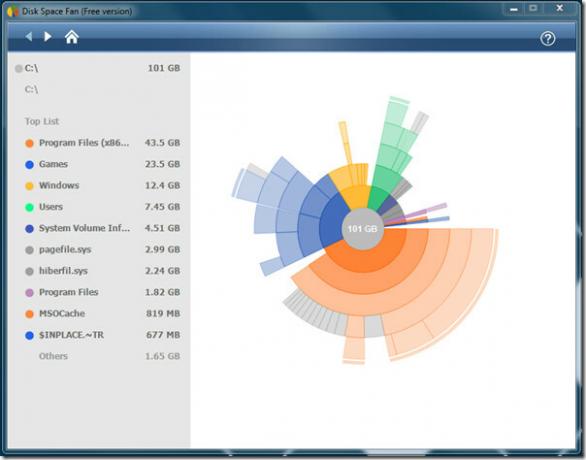
Disko vietos ventiliatorius
14. Išankstinis „Windows 7“ ir „Vista“ pritaikymas „Vispa“
„Windows“ pritaikymas dar niekada nebuvo toks lengvas. Su patobulintomis pritaikymo galimybėmis Vispa, galite pasirinkti, kokias funkcijas ir paslaugas norite išsaugoti, o kurias norite pašalinti / išjungti. Veikia su „Windows 7“ ir „Windows Vista“. Naudokite atsargiai.
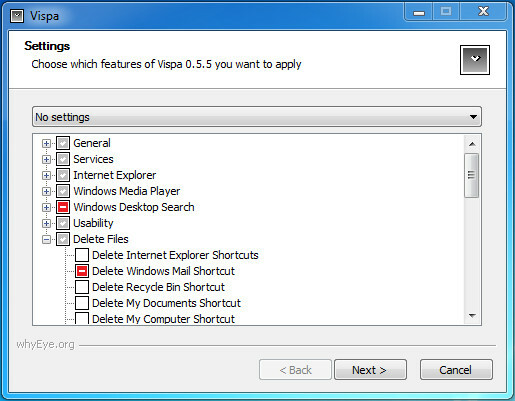
Vispa
15. Konvertuokite bet kokią laikmeną iš „Windows Explorer“ kontekstinio meniu
Žiniasklaidos keitiklių gali būti daug, tačiau tai palengvina naudojimą ir puikias savybes „Oxelon Media Converter“ imk pyragą. Šis nešiojamasis įrankis palaiko „Windows Explorer“ kontekstinio meniu integraciją, leidžiančią greitai atlikti konversijas, o jo kodavimo įrankis palaiko apdorojimą įvairiais sriegiais, todėl jis tampa tikrai greitas.
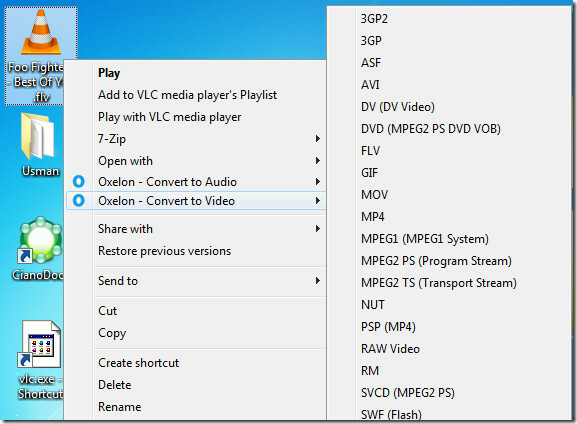
„Oxelon Media Converter“
16. „ClipGrab“: darbalaukio vaizdo įrašų siųstuvas
„ClipGrab“ yra vienas patogiausių vaizdo įrašų, kuriame galima atsisiųsti nemokamą programą. Paprastas naudojimas kartu su paprastomis ir labai interaktyviomis funkcijomis padaro šį įrankį būtiną vaizdo įrašų mėgėjams. Sėdi sistemos dėkle ir automatiškai praneša, kai vaizdo įrašą galima atsisiųsti.
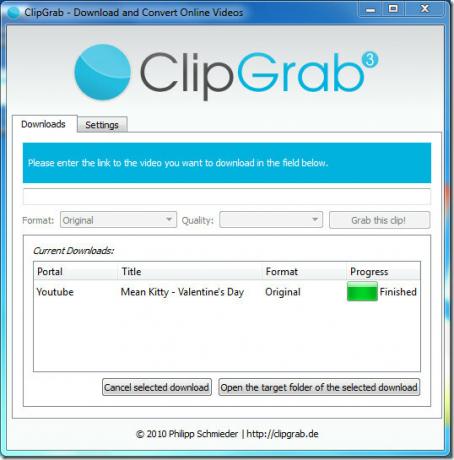
„ClipGrab“
17. „Image Resizer Powertoy“ klonas, skirtas „Windows 7“ / „Vista“
Remiantis garsiuoju „Windows XP Image Resizer Powertoy“, šis klonas palaiko ne XP ir 64 bitų „Windows“ versijas. Jis integruojamas į „Windows“ dešiniojo pelės mygtuko paspaudimo kontekstinį meniu ir leidžia greitai pakeisti vaizdo dydį.
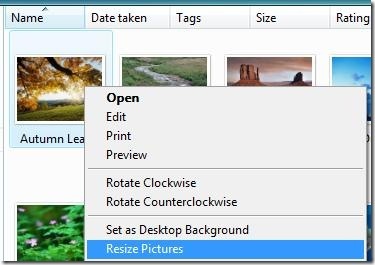
Vaizdo resizerio Powertoy klonas
18. Remontas sugadinta „Windows 7“ vartotojo profilio asociacija
Nuo „Windows XP“ sugadintos „Windows“ profilio asociacijos vartotojams kėlė nepatogumų. Reprofileris yra paprastas įrankis, kuris taiso šias nuorodas, dirbant tik su atitinkama vartotojo abonementu ir susietu profiliu. Pateikite reikiamus duomenis ir leiskite programinei įrangai viską išspręsti už jus.
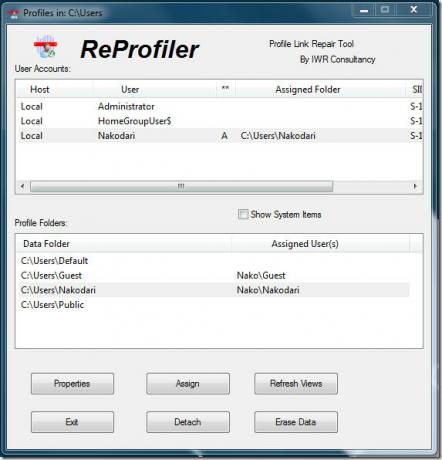
Reprofileris
19. Pridėti MKV palaikymą „Windows 7“
„DivX Tech“ peržiūra yra įdomus priedas, suteikiantis „Windows Media Player“ ir „Windows Media Center“ galimybę atkurti MKV formato failus. Gana naudinga, jei nenorite įsitraukti į daugialypės terpės grotuvų pasirinkimą ir norite vieno langelio sprendimo visiems jūsų vaizdo atkūrimo poreikiams.
„DivX Tech“ peržiūra
20. Automatiškai nutildomi garsiakalbiai
Dažnai užrakinate savo kompiuterį ir nenorite, kad bendradarbius trikdytų gaunamų iššokančiųjų pranešimų garsai? Arba nenorite palikti nuostabaus garso takelio ausinėse, kai esate toli nuo kompiuterio? Naudokite Nutildyti užraktą, kuris automatiškai nutildo jūsų sistemą, kai tik ją užrakinsite.
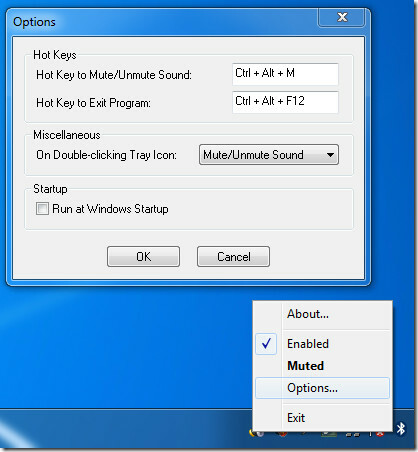
Nutildyti užraktą
21. Neapdorotų vaizdų peržiūros priemonė - pridėkite neapdorotų vaizdų palaikymą „Windows 7“
Nors „Windows“ yra su „Windows Imaging Component“, palaikančiu įvairius formatus, vis tiek trūksta neapdorotų vaizdo formatų palaikymo. „FastPictureViewer“ WIC kodekų paketas atsiliepia į skambutį pridedant vaizdo kodekus ir 32, ir 64 bitų „Windows“ versijoms.
„FastPictureViewer“ WIC kodekų paketas
22. Integruokite „Hulu“ darbalaukį „Windows 7 Media Center“
„Hulu“ darbalaukio integracija yra viena naudingoji priemonė, integruojanti „Hulu Desktop“ su „Windows 7 Media Center“, leidžianti vartotojams vienu mygtuko paspaudimu perjungti dvi programas. Veiksminga ir paprasta.

„Hulu“ darbalaukio integracija
Turėjote pastebėti, kad visos populiarios priemonės buvo išbrauktos iš sąrašo. Taip yra todėl, kad mes manome, kad dauguma „Windows 7“ papildymų yra padaryti mažais įrankiais. Aukšti 10 balų tiems, kurie žinojo mažiausiai 5 įrankius prieš susipažindami su jais šiame poste.
Manote, kad praleidome įrankį? Maloniai rekomenduokite savo mėgstamą nemokamą programą komentaruose.
Paieška
Naujausios žinutės
Kaip nepataisyti programos „Mic“ po pavasario kūrėjų atnaujinimo
„Windows 10“ atnaujinimai visada būna su savo problemų rinkiniu. Ku...
„FIX“ „Windows 10“ įstrigo pasveikinimo ekrane [darbo sprendimai]
Pirmą kartą įdiegę „Windows 10“ arba atnaujinę ją, kelis kartus pam...
„Windows 7“ išplėstinis disko defragmentavimas
Defragmentavimo procesas aptinka jūsų disko skaidinius ir įsitikina...


![„FIX“ „Windows 10“ įstrigo pasveikinimo ekrane [darbo sprendimai]](/f/ace9361228a396f49a70957f9309779d.jpg?width=680&height=100)
